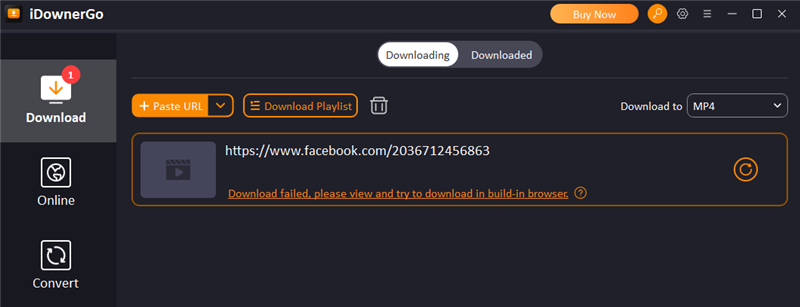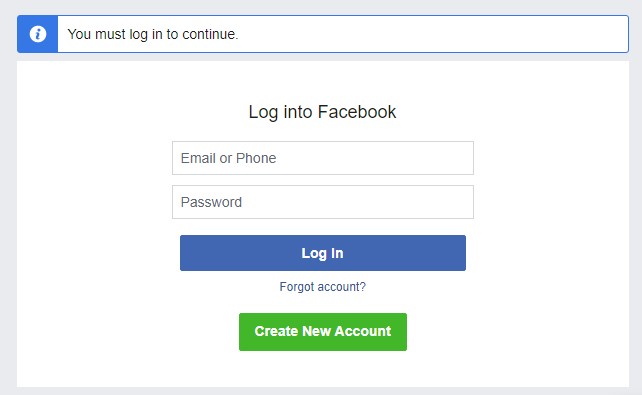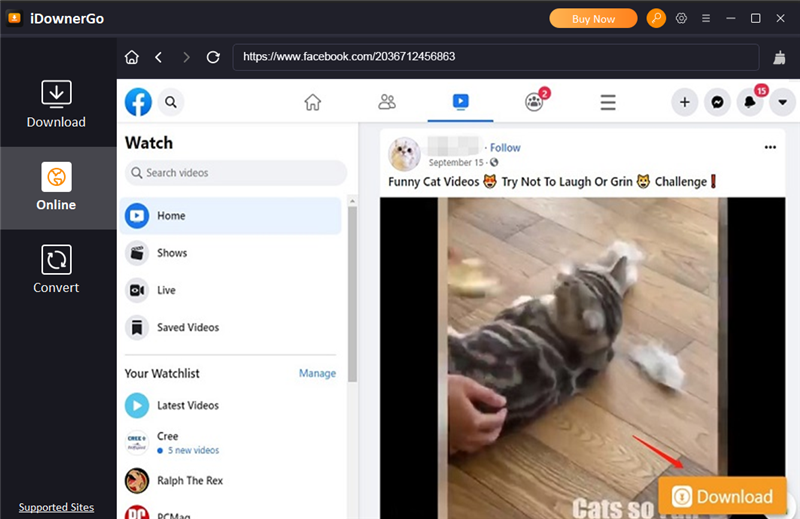Willkommen bei Unterstützung Center
Unsere Support-Spezialisten helfen Ihnen gerne weiter.




Bitte geben Sie die Bestellnummer an und teilen Sie uns die Einzelheiten des nicht funktionierenden Produkts mit, einschließlich Fehlermeldungen und Produkt-Screenshots. Unsere Techniker werden Ihnen helfen.
- 1. Stellen Sie sicher, dass die Netzwerkumgebung normal funktioniert.
- 2. Überprüfen Sie, ob die URL, die Sie von der Online-Videoadresse kopiert haben, richtig ist.
- 3. Stellen Sie sicher, dass das Video nicht geschützt ist und die Website dieses Videos von unserer Software unterstützt wird.
- 4. Klicken Sie auf das Menü und gehen Sie zu Hilfe > Protokollordner öffnen. Die Protokolldatei wird dann automatisch geöffnet. Bitte komprimieren Sie den Protokollordner und senden Sie ihn an uns.
Wenn das Herunterladen von Facebook-Videos fehlschlägt, werden Sie aufgefordert, sie im integrierten Browser anzuzeigen und den Download erneut zu versuchen. Sie können das Problem des fehlgeschlagenen Facebook-Downloads mit den folgenden Schritten lösen.
-
1. Klicken Sie auf den Link mit der Meldung „Download fehlgeschlagen“. Das Programm öffnet das Video automatisch im integrierten Browser.
![failed download fb]()
-
2. Wenn Sie sich noch nie im integrierten Browser bei Facebook angemeldet haben, müssen Sie sich zuerst bei Ihrem Facebook-Konto anmelden.
![login facebook]()
-
3. Nach erfolgreicher Anmeldung befindet sich in der unteren rechten Ecke des iDownerGo-Programms eine Schaltfläche „Download“. Klicken Sie einfach auf die Schaltfläche.
![download fb video]()
- Sie können zum Abschnitt „Herunterladen“ zurückkehren, um den Downloadvorgang zu überprüfen.
Bitte aktualisieren Sie auf die neueste Version und wählen Sie auf der Hauptoberfläche die Registerkarte „Herunterladen“. Wählen Sie dann in der oberen rechten Ecke das Ausgabeformat „Originalvideo/Originalaudio“ aus.
Wenn Sie die Wiedergabeliste herunterladen, aktivieren Sie bitte die Option zum Hinzufügen einer Seriennummer. Dann befindet sich Ihr Video in einem separaten Wiedergabelistenordner mit einer Seriennummer vor jedem Dateinamen.
- Für Windows:
- 1. Öffnen Sie das Systemtool „Ausführen“ mit der Tastenkombination Windows + R oder suchen Sie im Computermenü danach.
- 2. Geben Sie im Suchfeld auf der Taskleiste „Regedit“ ein und bestätigen Sie.
- 3. Suchen Sie im Regedit nach diesem Verzeichnis:
HKEY_CURRENT_USER>Software>iDownerGo>iDownerGo>Plkey - 4. Suchen Sie den Wert des Regedit-Schlüssels, Ihr Datenschutzkennwort.
- Für Mac:
- 1. Öffnen Sie die Terminal-App auf Ihrem Mac.
- 2. Geben Sie den Befehl „defaults read com.luckydogsoft.iDownerGo.plist“ ein und klicken Sie dann auf die Eingabetaste, um ihn auszuführen.
- 3. Suchen Sie den Wert des Plkey, Ihres Datenschutzkennworts.
- 1. Gehen Sie zur Registerkarte „Heruntergeladen“ und klicken Sie auf die Option „Dateien anzeigen“. Anschließend wird automatisch der Ordner für die heruntergeladenen Dateien geöffnet.
- 2. Wählen Sie die heruntergeladenen Dateien aus, klicken Sie mit der rechten Maustaste und wählen Sie dann weiterhin die Option „Dateien anzeigen“.
- 3. Klicken Sie auf das Menü, gehen Sie dann zu „Einstellungen > Datei > Heruntergeladenen Ordner öffnen“, klicken Sie darauf und der Ordner wird automatisch angezeigt.
Gehen Sie zur Softwaredatei auf Ihrem Computer, suchen Sie die Setup-/Deinstallationsdatei, klicken Sie darauf und die Software wird von Ihrem Computer gelöscht.
- Für Windows:
- Schritt 1: Gehen Sie zum Speicherort der Datei
- Schritt 2: Klicken Sie im Fenster „Datei-Explorer“ auf „Ansicht“.
- Schritt 3: Aktivieren Sie das Kontrollkästchen "Versteckte Elemente", dann finden Sie die privaten Dateien
- Für Mac:
- 1. Öffnen Sie den Speicherort der Datei in der privaten Liste, um die Datei zu finden
Die Testversion ist auf einige Funktionen beschränkt. Nach dem Kauf des Programms erhalten Sie einen Lizenzcode, der die Einschränkung aufhebt.
Eine Lizenz unserer Software kann nur auf einem PC/Mac verwendet werden. Wenn Sie sie auf mehreren Computern verwenden möchten, können Sie eine Familienlizenz erwerben, die 2-5 PCs/2-5 Macs unterstützt. Wenn Sie die Software kommerziell nutzen möchten, kontaktieren Sie uns bitte.
Wenn Sie Ihren Lizenzcode verloren haben, machen Sie sich bitte keine Sorgen. Sie können Ihre Originallizenz unter anfordern. diese Seite alleine.
Antwort: Ja, wir bieten nach dem Kauf unserer Software kostenlose Upgrades an.
- Drei Umstände für den ungültigen Lizenzcode:
- 1. Nachdem Sie die Bestellung aufgegeben haben, ist der Lizenzcode ungültig, bis Sie die E-Mail erhalten.
- 2. Stellen Sie sicher, dass Sie die richtige Software mit dem Lizenzcode registrieren.
- 3. Prüfen Sie, ob Ihr Registrierungscode abgelaufen ist.
- 4. Stellen Sie sicher, dass die Schreibweise Ihrer lizenzierten E-Mail-Adresse und Ihres Registrierungscodes korrekt ist..
- Wenn Sie die Software nach Überprüfung aller oben genannten Punkte immer noch nicht registrieren können, senden Sie uns bitte eine E-Mail mit dem Screenshot des Registrierungsfensters und teilen Sie uns das Problem mit. Unsere Techniker werden Ihnen helfen.
- 1. Prüfen Sie, ob Ihr eigenes Zahlungskonto erfolgreich bezahlt wurde.
- 2. Überprüfen Sie, ob es im Spam-Postfach ist.
- 3. Kontaktieren Sie uns.
Wir akzeptieren Kreditkarten.
Ja, es ist 100 % sicher. Die von uns verwendete Zahlungsplattform ist Stripe, das vertrauenswürdigste E-Commerce-Unternehmen der Welt. Ihre privaten Daten wie Kreditkartennummer, Adressen usw. werden niemals ohne Ihre ausdrückliche Zustimmung weitergegeben.
iDownerGo bietet eine 30-tägige Geld-zurück-Garantie. Wenn Ihre Software nicht richtig funktioniert oder während der Ausführung Fehler auftreten und das Problem nicht innerhalb einer akzeptablen Zeit gelöst werden kann, bieten wir eine 30-tägige Geld-zurück-Garantie. Manchmal funktioniert die Software aufgrund unsachgemäßer Bedienung nicht richtig. Wir empfehlen Ihnen, sich zunächst an unser Support-Team zu wenden, um Hilfe zu erhalten. Bitte beachten Sie, dass wir keine unangemessenen und ungerechtfertigten Rückerstattungen akzeptieren. Die folgenden Rückerstattungen werden abgelehnt:
- 1. Sie haben grundlos eine Rückerstattung verlangt.
- 2. Sie haben eine Rückerstattung nur aus den Gründen „Software nicht verfügbar“ oder „Ich möchte sie nicht“ beantragt und weigern sich, näher auf das Problem einzugehen.
- 3. Sie haben eine Rückerstattung für Funktionen beantragt, die wir nicht unterstützen. iDownerGo-Produkte werden als „Vor dem Kauf ausprobieren“-Software verkauft. Wir empfehlen Ihnen, die Funktionalität der Software vor dem Kauf zu überprüfen, um sicherzustellen, dass das Programm auf Ihrem Computer ordnungsgemäß funktioniert.
iDownerGo bietet eine 30-tägige Geld-zurück-Garantie. Wenn Ihre Software nicht richtig funktioniert oder während der Ausführung Fehler auftreten und das Problem nicht innerhalb einer akzeptablen Zeit gelöst werden kann, bieten wir eine 30-tägige Geld-zurück-Garantie. Manchmal funktioniert die Software aufgrund unsachgemäßer Bedienung nicht richtig. Wir empfehlen Ihnen, sich zunächst an unser Support-Team zu wenden, um Hilfe zu erhalten. Bitte beachten Sie, dass wir keine unangemessenen und ungerechtfertigten Rückerstattungen akzeptieren. Die folgenden Rückerstattungen werden abgelehnt:
- 1. Sie haben grundlos eine Rückerstattung verlangt.
- 2. Sie haben eine Rückerstattung nur aus den Gründen „Software nicht verfügbar“ oder „Ich möchte sie nicht“ beantragt und weigern sich, näher auf das Problem einzugehen.
- 3. Sie haben eine Rückerstattung für Funktionen beantragt, die wir nicht unterstützen. iDownerGo-Produkte werden als „Vor dem Kauf ausprobieren“-Software verkauft. Wir empfehlen Ihnen, die Funktionalität der Software vor dem Kauf zu überprüfen, um sicherzustellen, dass das Programm auf Ihrem Computer ordnungsgemäß funktioniert.
Bitte geben Sie Ihre Bestellnummer und den Grund für die Rückerstattung an unsere E-Mail-Adresse:
[email protected]. Wenn Ihr Produkt nicht funktioniert, helfen Ihnen unsere Techniker. Bitte stellen Sie Screenshots und Einzelheiten zu den Problemen zur Verfügung.
Normalerweise dauert es etwa eine Woche und hängt von den Bankbestimmungen des Benutzers ab. An Feiertagen kann es jedoch länger dauern.
Eine Einzelbenutzerlizenz ist auf einen einzigen PC beschränkt. Wenn Sie die Lizenz auf einem anderen Computer verwenden möchten, deinstallieren Sie sie bitte auf dem vorherigen Computer und installieren Sie sie anschließend auf dem neuen Computer erneut.
Bitte geben Sie Ihre Bestellinformationen ein. Sobald wir diese erhalten haben, ändern wir sie für Sie in ein manuelles Abonnement.

Benötigen Sie weitere Hilfe?
Senden Sie Ihre Fragen. Einer unserer Spezialisten wird sich in Kürze bei Ihnen melden.